PS怎么设计一个世界地球日的海报?
设·集合小编 发布时间:2023-03-07 16:02:30 427次最后更新:2024-03-08 10:56:44
PS是一个修图做设计的工具,很多人会用,但是并不是很多人都能用PS做出漂亮的海报,今天我给大家带来一个蓝色“世界地球日”的海报设计教程,希望大家喜欢。

1、新建一个1000*500px的背景,用Alt Delete给背景填充前景色。如图所示。

2、再新建一个图层,在画布中心绘制一个白色的椭圆。

3、然后再对白色图层执行高斯模糊效果,半径为150像素。【滤镜-60%。使素材自然融入背景。
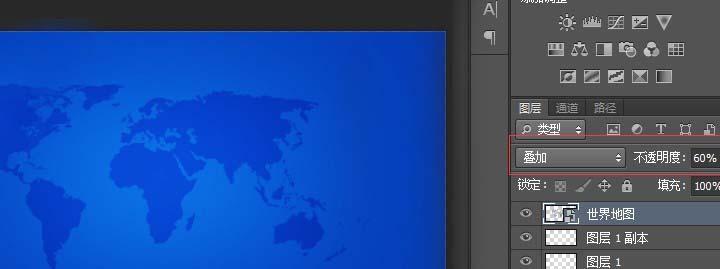
6、置入地球素材,调整到合适的位置。

7、接下来制作“世界地球日”文字效果,选择文本工具,书写“世”字,颜色为浅蓝色,大小为125点,字体为方正大宋标体。其它字体同理,每个字都做一个文字层,方便后续做文字特效。

8、调整文字的顺序。并将文字图层按“世界地球日”依次排列。

9、右击文字层,打开混合选项,添加一个由深色渐变到浅色的渐变叠加,混合模式改变为叠加。

10、再右击文字层,添加一个投影效果,投影改为深蓝色,注意将全局光勾选掉。其它数据如图所示。

11、按文字层打组。

12、接着添加一个色相/饱和图层,调整图层的亮度,并在文字组合调节层的中间按alt 鼠标左键为文字组创建剪贴蒙版。

13、将文字素材图层至于地球图层下方。

14、制作其它文字效果,选择文本工具输入“绿色公益”,颜色为白色,大小23点,字体为黑体。再新建一个图层,利用矩形选择工具制作一个绿色条块,并置于文字层下方。同时打开混合选项,ctrl g打组,并添加一个色相/饱和度的调节层,调整数据,调节层与云朵层创建剪贴蒙版,最终效果就完成了。
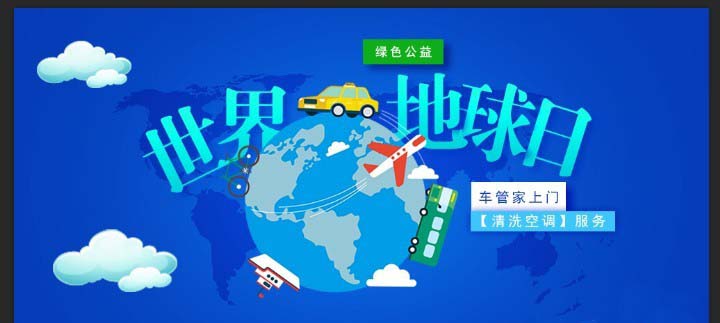
- 上一篇:ps色阶命令在哪?快捷键是什么
- 下一篇:ps怎么制作透明背景的logo图标?
相关文章
广告位


评论列表